- Konverter video- og lydfiler mellem 200+ formater.
- Opret din diasshow-film med udvalgte billeder og musik.
- Støt dig til at lave en fantastisk videocollage på få minutter.
- Forøg kvaliteten af din video til 1080p HD og 4K Ultra HD.
- Tilbyd optimal omkodning uden at miste nogen kvalitet.
- Meget nem at bruge med omhyggeligt designede indbyggede indstillinger.
En guide i alle aspekter, der hjælper dig med at redigere dit lydspor
Der var tidspunkter, hvor du havde brug for det redigere lydspor. En sådan handling indsætter ikke kun forskellige lydeffekter i dine filer, men kan også hjælpe med at forbedre din lydkvalitet. Hvis du vil have en detaljeret guide, der kan hjælpe dig gennem hele redigeringsrejsen, så læs videre. Vi vil give alt, hvad du ønsker at vide. Det er et af de bedste softwareprogrammer, og detaljerede trin til brug af det anbefales. Vi vil også give nogle oplysninger om, hvordan du bruger anden software. Håber vores indhold kan dække alle dine spørgsmål.
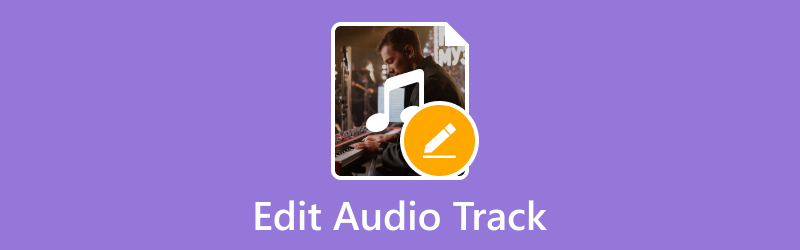
SIDEINDHOLD
Del 1. Top-Picked Audio Track Editor - Vidmore Video Converter
Hvis du prøver at finde et værktøj med funktioner til redigering af lydspor, Vidmore Video Converter vil være dit bedste valg. Efter at have prøvet multimediefil-editoren har Vidmore de kvaliteter, hver bruger søger. Den har en nem navigationsgrænseflade og en meget brugervenlig applikation. Du kan justere lydstyrken og lydforsinkelsen og endda trimme dine lyd- og videofiler. Vidmore Video Converter gælder for Windows- og Mac-enheder, så du behøver ikke bekymre dig om kompatibilitetsproblemer. Og for at give dig flere oplysninger om, hvordan denne nyttige applikation fungerer, er her listen over dens vigtigste funktioner, fordele og ulemper.
Fordele
- Meget nem at bruge med en klar grænseflade.
- Har mange avancerede redigeringsfunktioner.
- Behandle filer med høj effektivitet.
Ulemper
- Skal betale for nogle funktioner.
Del 2. Sådan flettes lydspor
Først skal vi forstå, hvordan man bruger dette værktøj til at flette lydspor. Hele proceduren er ubesværet.
Her vil vi lære dig, hvordan du flette lydsporet med netop denne lyd og fusion af video - Vidmore Video Converter.
Trin 1. Download og installer Vidmore Video Converter på din enhed. Sørg for, at du bruger den nyeste version af denne software.
Trin 2. Klik på den store plusknap på hovedgrænsefladen for at uploade din fil. Derefter vil det blive vist på siden.
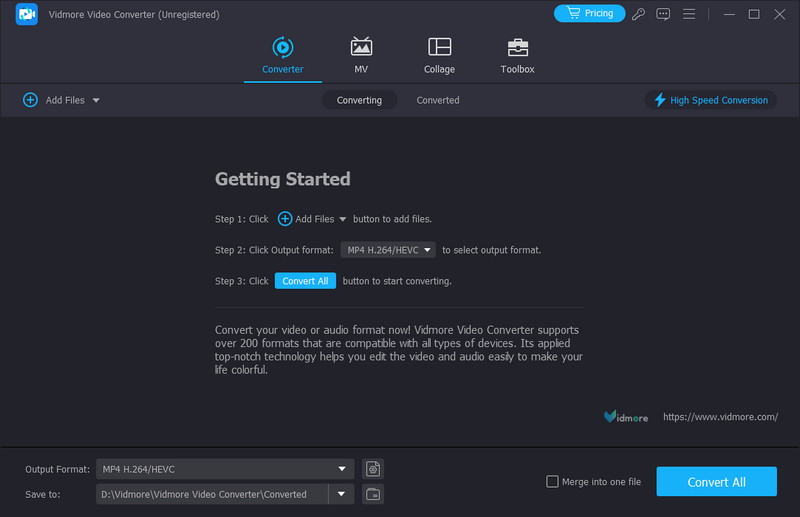
Trin 3. Klik på den første række af din fil. Vælg derefter Tilføj lydspor og indlæs den lydfil, du vil tilføje.

Trin 4. Nu kan du opnå anvendelsen af at flette lydfiler til ét spor. Hvis du vil eksportere, skal du klikke Konverter alle i bunden.

Del 3. Sådan klippes lydspor
Nu vil vi begynde at forstå, hvordan man bruger Vidmore Video Converter til at skære dine lydfiler.
Trin 1. Download og installer Vidmore Video Converter på din computer. Installer det derefter.
Trin 2. Klik efter at have åbnet det Tilføj filer eller Plus og vælg den lydfil, du vil ændre.
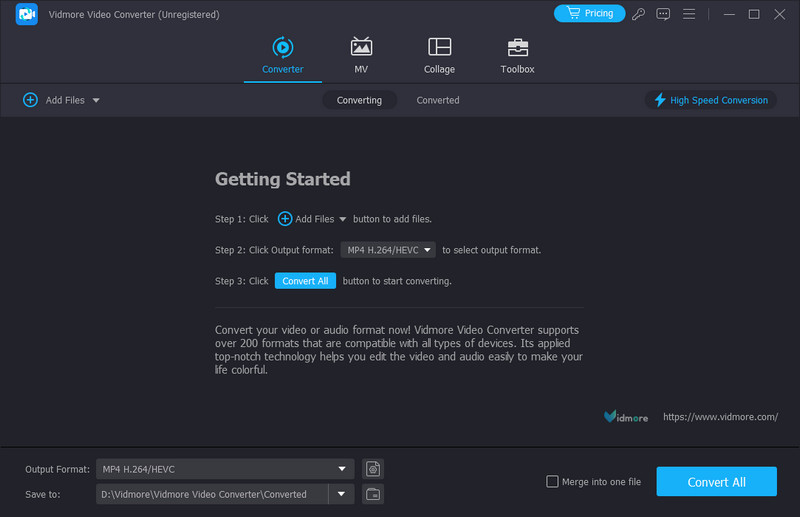
Trin 3. Klik på Skære. Derefter kommer du ind på en ny side med alle de udgavefunktioner, du muligvis har brug for.
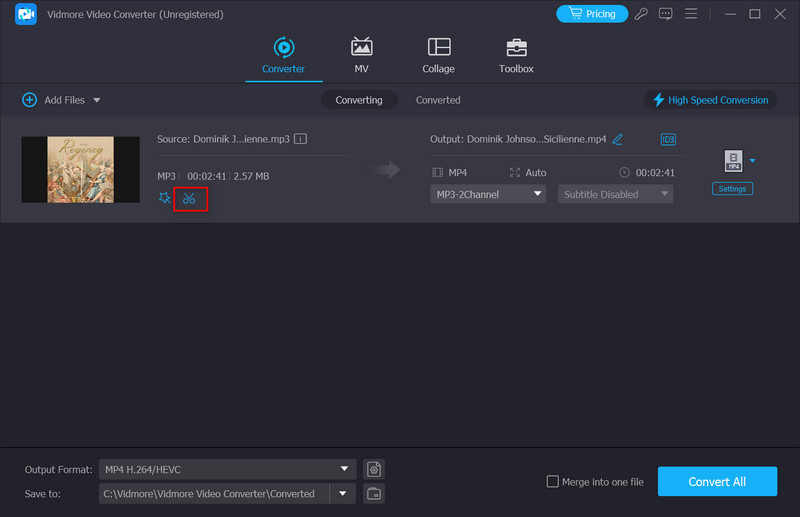
Trin 4. I det nye vindue kan du flytte markøren for at skære længden af din lyd. Når du er færdig med udgaven, skal du klikke Gemme.
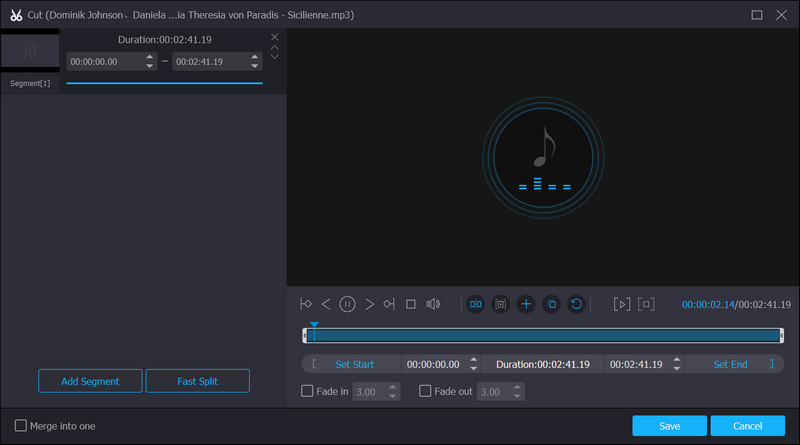
Trin 5. Klik derefter på Gem til for at vælge en mappe til at gemme din lyd. Klik på, når du vil eksportere den redigerede lydfil Konverter alle. Derefter vil hele processen være færdig på et sekund.
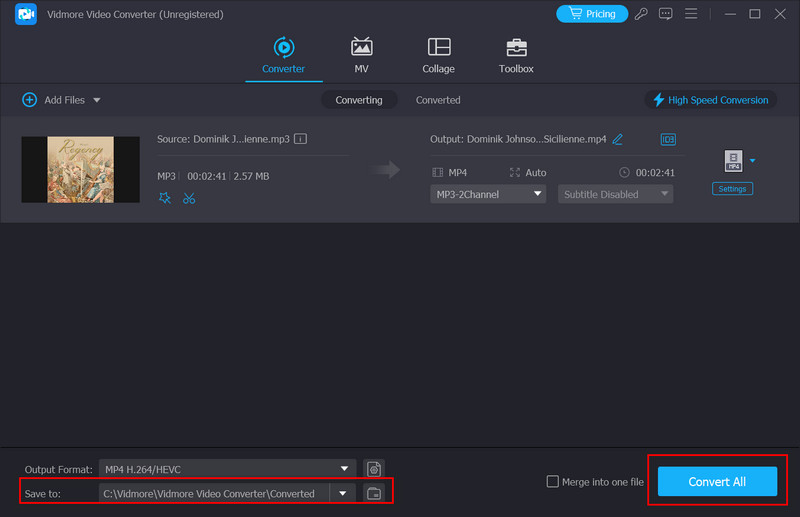
Del 4. Ofte stillede spørgsmål om redigering af lydspor
Kan jeg redigere lydsporet ved hjælp af iMovie?
Ja. Nu giver iMovie kunderne mulighed for at redigere lydspor i deres videofiler. Hvis du vil redigere et lydspor i iMovie, skal du først importere din video til programmet. Find Lyd ikonet øverst på grænsefladen, og klik på det. Vælg derefter Trim for at starte editoren af lydsporet. Træk skyderen for at vælge din måldel af lydsporet. Når du er færdig med udgaven, skal du klikke Trimme at beholde ændringen.
Kan jeg redigere lydsporet i Premiere Pro?
Du kan bruge Premiere Pro til at redigere lydspor. Den berømte videoredigeringssoftware giver brugerne mulighed for at arbejde med forskellige lydfiler. For at anvende denne udgave på din lyd skal du trække filen til tidslinjen for at uploade den til programmet. Så kan du se bølgeformen. Hvis du vil klippe lydsporet, skal du højreklikke på det og klikke Dele.
Hvordan redigerer man lydspor online gratis?
Du kan helt sikkert bruge onlineværktøjer til at hjælpe dig med at redigere numrene gratis. Der er en del gode muligheder på markedet nu. Nogle af de mere berømte er Adobe Audition, Audacity, WaveShop, Ocenaudio, Soundation Studio osv. Disse værktøjer tilbyder redigering af lydspor, og alle har ret rene, enkle grænseflader. Efter et kort kig kan du vælge en online editor, der opfylder dine behov.
Kan Audacity flette lydspor?
Ja, Audacity kan kombinere lydspor fra din fil. Klik på for at uploade den Fil > Importer eller træk og slip filerne direkte ind på Audacitys side. Derefter kan du arrangere rækkefølgen af dine lydfiler for at afspille dem i det flettede spor. Når du er færdig med udgaven, skal du vælge alle filerne og klikke på Kombiner. For at eksportere den redigerede fil skal du vælge Fil > Eksporter.
Hvordan bruger vi Davinci til at løse flettede lydspor?
Åbn først DaVinci Resolve og importer de lydfiler, du vil flette. Sæt lydfilerne i den rækkefølge, du vil have dem til at afspille i det flettede spor. Du kan også bruge Shift + Op eller Shift + Ned genvej til at flytte lydfilen. Til sidst skal du vælge alle filerne og vælge Flet klip. Dine lydfiler vil blive kombineret til ét spor.
Vil FFmpeg flette lydspor?
Det er okay. FFmpeg er også et meget professionelt redigeringsværktøj til multimediefiler. Du kan udføre hele operationen ved at skrive en kodestreng. Denne kode for at flette lydspor med FFmpeg er ffmpeg -i input1.mp3 -i input2.mp3 -i input3.mp3 -filter_complex "concat=n=3:a=1[main]" output.mp3. Sammenlignet med andre metoder er dette værktøj mere kompliceret at bruge. Hvis du er nybegynder, skal du muligvis konsultere en masse information for at mestre brugen af den.
Konklusion
I denne artikel har vi opdelt i to områder, hvordan du arbejder med dine lydspor, herunder hvordan du flettes og klippes. Vidmore Video Converter spiller en væsentlig rolle i driften som et af de bedste multimediefilbehandlingsværktøjer. Hvis du ikke ved hvordan redigere lydspor med den har vi inkluderet detaljerede tekstforklaringer for hver del. Alt du skal gøre er at se instruktionerne og følge dem. Derudover har vi besvaret spørgsmål om nogle af de andre værktøjer. Hvis du har andre ideer, så del dem med os.


